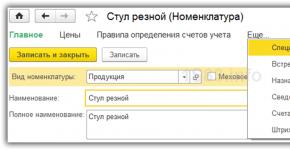Отразить больничный в 1с зуп.
Больничные рассчитываются из листка нетрудоспособности, предоставленного сотрудником. Величина пособия зависит от характера нетрудоспособности, а также страхового стажа. Рассмотрим, как страховой стаж отражается на расчете пособия:
- Менее 5 лет -60% расчета среднего заработка;
- От 5 до 8 лет – 80% рассчитанного среднего заработка;
- Свыше 8 лет – 100% от расчета среднего заработка.
Больничный рассчитывается исходя из данных среднего заработка застрахованного работника за два предыдущих года. При этом, календарные года, за которые работнику рассчитывается больничный, могут быть заменены. Это ситуации, когда сотрудница в одном или в двух этих календарных годах использовала отпуск по беременности и родам или . Согласно заявлению сотрудника проводится замена одного или обоих лет, если замена влечет за собой увеличение суммы пособия.
Как оформить больничный лист в 1С 8.3 ЗУП
Рассмотрим пошагово как провести больничный лист в 1С ЗУП.
Как зарегистрировать неявку по больничному листу
Если на момент расчета аванса или зарплаты работник отсутствует, то в 1С 8.3 ЗУП необходимо зарегистрировать неявку по невыясненной причине, чтобы на период отсутствия не начислялась зарплата.
Для возможности регистрации отсутствия сотрудника надо проверить настройки программы 1С. Пункт меню Настройки – выбираем Расчет зарплаты – далее Настройка состава начислений и удержаний – далее Учет отсутствий -галочка Прогулы и неявки:
В регистрируется неявка с помощью документа Прогул, неявка. Документ можно внести как в кадровом меню, так и в разделе Зарплата:

Из нашего примера работник заболел в апреле с 11 по 22:

Для каждого месяца неявки/прогула, если неявка продолжается в следующем месяце, необходимо в 1С вносить новый документ, то есть отдельно для мая, для июня и т.д.
Как отразить больничный лист в 1С
После предоставления больничного сотрудником, вносим документ Больничный для расчета пособия. Документ является кадрово-расчетным. Его можно внести из раздела Кадры:

или используя раздел Расчёт зарплаты:

Создаем новый документ. Если не был ранее заполнен стаж, то программа обратит на этот факт внимание:

Если перейти на это поле, то можно указать стаж сразу в документе:

Указываем характер нетрудоспособности из больничного листка и даты нашего больничного. Месяц начисления в нашем случае – май, то есть это месяц, который будет отображен в расчетном листке сотрудника. Проверяем оплату:

Проверяем начисление по больничному:

Неявка на работу по невыясненной причине сторнируется на закладке Перерасчет прошлого периода:

Дата выплаты по больничному важна для учета НДФЛ. Незарплатные доходы учитываются по дате выплаты. Способ выплаты можно выбирать – при авансе, с зарплатой, или межрасчётом. Проводим больничный:

Расчет оплаты по больничным листам в 1С 8.3 ЗУП
Оплата больничного листа по уходу за ребенком
Особенность данных больничных – это оплата по амбулаторному лечению проводится в первые 10 календарных дней в соответствии со стажем, а затем в сумме 50% от среднего заработка. Если лечение проходит в стационаре, то с учетом страхового стажа.
Также есть особенности расчета в 1С ЗУП, зависящие от возраста ребенка. Выбор варианта расчета больничного по уходу в документе Больничный лист на закладке Уход за детьми:

Программа 1С 8.3 ЗУП также отслеживает с какого дня оплата будет проходить в размере 50%:

Оплата больничного по беременности и родам, по травме на производстве или профзаболеванию
Если оплачиваем отпуск по беременности и родам, пособие по травме на производстве или профзаболеванию, то это 100% оплата больничного и без учета стажа:

Также, если уволенный работник предоставил листок нетрудоспособности в течение 30 календарных дней со дня увольнения, и еще не нашел новую работу, то это оплата в сумме 60% от рассчитанного среднего заработка.
Расчет среднего заработка
В 1С ЗУП при расчете среднего заработка сотрудника с учетом заработка у предыдущих страхователей необходимо, чтобы в документе был поставлен флажок «Учитывать заработок предыдущих страхователей»:

Где в 1С ЗУП 8.3 внести заработок у предыдущих страхователей? Необходимо пройти на закладку Главное и по кнопке Изменить расчёт среднего заработка заполнить данные:

Или из раздела Зарплата – Смотри также – Справки для расчета пособий:

Средний заработок определяется программой 1С ЗУП 3.1 автоматически исходя из данных о том, сколько было включено в итоговую базу для расчета взносов в предыдущих годах. Средний заработок определяется за каждый календарный год в сумме, не более предельного размера базы для начисления страховых взносов в ФСС, установленного на этот год.
Среднедневной доход для расчета пособий рассчитывается делением начисленного заработка на 730. Для пособий по беременности и родам заработок делится на сумму календарных дней двух предшествующих лет минус исключаемые периоды (больничные, отпуск по уходу за ребенком, отпуск по беременности и родам, периоды освобождения от работы с полным или частичным сохранением зарплаты, если на зарплату в это время не уплачивались страховые взносы).
Можно посмотреть печатную форму расчета. Печатные формы Расчет среднего заработка и Подробный расчет используются бухгалтером чтобы проверить расчет и данные, а форма Расчет пособия к листку нетрудоспособности – это «официальный» расчет, его прикладываем к больничному:

Оплата больничного листа за счет ФСС
Финансирование пособий по больничным листам зависит от характера нетрудоспособности. Если это заболевание или травма (кроме производственной), то первые три дня оплачиваются страхователем. Последующие дни оплачиваются за счет ФСС. В остальных случаях оплата производится за счет ФСС с первого дня. В программе 1С ЗУП это разделение видно двумя видами расчета Больничный и Оплата больничных за счет работодателя:

В сегодняшнем материале мы подробно рассмотрим, как в программном продукте под названием «1С 8.3 3.0» начислить, провести и выплатить больничные средства. Кроме этого, расскажем всю процедуру изменения (корректировки) некорректно начисленных сумм.
С целью отражения факта нетрудоспособности в вышеназванном программном продукте предусмотрен документ под названием «Больничный лист».
Как в программном продукте «1С 8.3» провести листок нетрудоспособности?
Чтобы найти его, необходимо зайти в меню под названием «Зарплата», после этого нажать на ссылку с именем «Больничные листы».
В результате откроется окно с перечнем документов. В данном окне нажмите клавишу с именем «Создать». Далее должно открыться окно нового документа, который необходимо заполнить. Те поля, которые обязательно нужно заполнить, будут подчеркнуты красным пунктиром. Сначала нужно заполнить «Организация» и выбрать «Сотрудник».
В результате выбора работника система должна проверить заполнение стажа. В данном случае получилось именно так, что у работника стаж был пустым. Программный продукт вывел нам предупреждения и предложил ссылки с целью исправления данной ситуации.
скрин 1
После установления стажа продолжаем дальше заполнять документ. В нашем случае осталось 2 еще не заполненных поля, которые обязательно нужно заполнить: «Освобождение от работы» и «Причина нетрудоспособности». Причину выбираем из представленного перечня, например, «Заболевания или травма». И далее задаем период, когда сотрудник был освобожден от работы.
Сразу же после осуществления заполнения периода отсутствия состоится расчет документа. По умолчанию программный продукт «1С Зарплата и управление персоналом» создан таким образом, что расчет осуществляется в автоматическом режиме при заполнении или изменении значимых для расчета полей. Время от времени это не очень удобно (на слабых персональных компьютерах будут ощущаться «притормаживания»). Поэтому данную функцию можно просто-напросто отключить.
Осуществить вышесказанное существует возможность в настройках программного продукта. После этого перейдите в меню под названием «Настройки», нажмите на ссылку с именем «Расчет зарплаты» и уберите флажок с именем «Выполнять автоматический перерасчет документов при их редактировании»:
Отныне в ходе редактирования любой информации, что влияет на расчет, кнопка под названием «Пересчитать», что находится справа, будет закрашена в желтый цвет, и для расчета (перерасчета) необходимо ее нажать:
В документе под названием «1С ЗУП» по умолчанию считается, что выплата больничных средств будет проведена с заработной платой, но существует возможность отметить и другое: в межрасчетный период или авансом.
В случае предоставления отпуска по беременности и родам, программный продукт позволяет освободить ставку на период отсутствия работника предприятия. Это возможно, если в системе проводится штатное расписание.
В результате, документ рассчитан. Зеленый маркер под названием «Изменить / посмотреть данные» наряду с определенными полями дает возможность просмотреть, с чего формируемая сумма в данном поле, или даже изменить.
После сделанного перейдите на закладку под названием «Оплата».
Здесь существует возможность задать дополнительные условия, которые повлияют на оплату больничного.
Например, изменить интервал назначения выплаты помощи (например, определенная часть больничного пришлась на отпуск), изменить процент оплаты, ограничить или снять ограничения на помощь, изменить процент оплаты. Изначально данные показатели устанавливаются в ходе заполнения поля с именем «Причина нетрудоспособности» и т.д.
На закладке с именем «Начисления» отражен конечный результат расчета документа, то есть суммы начислений.
Корректировка больничного листа прошлого периода
Может случиться и такая ситуация, когда в «1С ЗУП 8.3» документ был введен ошибочно или несвоевременно. Поэтому в данном случае возникает необходимость в корректировке.
Если ошибка была найдена в период, когда месяц еще не закрыт, то можно просто внести в него необходимые изменения, перепровести и перечислить.
Если же месяц, в котором сформирован документ, уже закрыт, то просто так данный документ изменить нельзя, поскольку это приведет к расхождению сумм выплаты и начисления. В данном случае внизу документа предусмотрено ссылку под названием «Исправить». Нажав на эту ссылку, будет создан новый документ, который фиксирует исправления уже текущим, то есть незакрытым периодом, а исходный документ сторнируется.
Если же необходимо полностью отменить все движения закрытого периода, и перенести их на следующий месяц, существует ссылка с именем «сторнирована». Нажатие на нее приведет к формированию документа с именем «Сторнирование начислений».
Как можно распечатать больничный лист?
В результате окончания расчета документ проводится, и после этого по клавише с именем «Печать» доступны такие печатные формы:
Расчет среднего заработка;
Расчет пособия к листку нетрудоспособности;
Детальный расчет начислений.
В верхней части документа надо заполнить месяц начисления, выбирать сотрудника и внести номер листка нетрудоспособности.
Затем на закладке «Главное» внимательно проставляем причину нетрудоспособности и период. Если этот больничный лист является продолжением, то устанавливаем соответствующую галочку и выбираем предыдущий листок нетрудоспособности.

Также внизу обязательно указываем, когда будем выплачивать пособие по временной нетрудоспособности. Эта дата необходима для правильного заполнения декларации 6-НДФЛ. В программе предусмотрены три варианта для даты выплаты: с авансом, с зарплатой и в межрасчетный период. Если же фактически вы выплатили сотруднику пособие в какой-то другой день, то вернитесь в этот документ и поправьте дату выплаты.
Теперь подробнее остановимся на расчете среднего заработка. Он рассчитывается в программе автоматически, исходя из имеющихся данных. Если необходимо скорректировать начисления прошлых периодов, то это можно сделать здесь же, нажав на зеленый карандашик:

В открывшемся окне мы можем вручную изменить расчетный период, а также добавить справку о заработной плате с предыдущего места работы сотрудника.
Теперь перейдем на вкладку «Оплата»
Здесь есть очень важная ссылка «Страховой стаж». Дело в том, что сотрудник работает в организации с февраля 2014 года и программа берет по умолчанию стаж два года и, как следствие, 60% для оплаты больничного. Здесь у нас есть возможность исправить трудовой стаж сотруднику.

На последней вкладке можно более подробно посмотреть начисления за счет ФСС и работодателя.

Прямо из этого документа можно сразу создать документ на выплату. Обращаю ваше внимание на то, что это возможно только при условии, что в документе «Больничный лист» указана выплата в межрасчетный период. При этом будет автоматически сформирована ведомость на выплату.

Ну и последнее, это печатные формы. Из документа «Больничный лист» по кнопке «Печать» их можно сформировать целых три:

Расчет пособия по нетрудоспособности
Лето за окном или зима - вероятность заболеть существует в любое время года. Ну а если уж сотрудник заболел, то нужно брать больничный, а не ходить на работу, заражая коллег и попутчиков по дороге на работу. Рассмотрим, как в программе «1C:Зарплата и управление персоналом» редакции 3.1 и «1С:Бухгалтерия предприятия» редакции 3.0 отразить начисление и расчёт больничного листа.
Больничный лист в «1С:Зарплата и управление персоналом» ред. 3.1.
Расчёт больничного производится как в разделе «Кадры», так и в разделе «Зарплата» - графа «Больничные листы».

При расчёте среднего заработка учитываются доходы, полученные работником за предыдущие два года. Если сотрудник проработал в этой организации меньше, указываем данные для расчёта среднего заработка вручную: переходим в закладку «Главное» и нажимаем на карандаш возле графы «Средний заработок». Доля неполного рабочего времени заполняется автоматически из графика работы сотрудника, который устанавливается при приёме на работу.
- Выбираем, как будет производиться выплата: с авансом, в межрасчётный период или с зарплатой. Также указываем дату выплаты, которая влияет на заполнение отчётов по налогам. Датой получения дохода будет дата выплаты, а исчисленного налога с этого дохода будет дата документа.
- Больничный не отразится в начислении зарплаты, но он будет указан в расчётном листке сотрудника.
Больничный в «1С:Бухгалтерия» ред. 3.0
«1С:Бухгалтерия» - не зарплатная программа, поэтому расчёт по больничному листу здесь упрощённый. Сначала настраиваем:

Мы рассмотрели пошаговые настройки, необходимые для заполнения и расчёта больничного листа. Есть ещё вопросы по расчёту больничных - проконсультируем вас бесплатно, заказ консультации .
Будьте здоровы, работайте в 1С с удовольствием!
С 1 июля 2017 года все медицинские учреждения могут оформить листки нетрудоспособности как в бумажном, так и в электронном виде. Для этого необходимо выполнение следующих условий:
- Имеется письменное согласие работника на получение больничного в электронном виде;
- Медицинское учреждение и организация стали участниками информационного взаимодействия по обмену сведениями в целях формирования электронного больничного.
Взаимодействие с ФСС по поводу электронных листков нетрудоспособности возможно прямо из программ 1С. Общая схема обмена электронными листками нетрудоспособности или сокращенно ЭЛН с ФСС выглядит следующим образом. Сперва медицинское учреждение в процессе выдачи работнику организации листка нетрудоспособности направляет в ФСС. Затем, после того, как работником был предоставлен в бухгалтерию организации больничный лист, сотрудник бухгалтерии по номеру листка нетрудоспособности получает из ФСС все необходимые сведения непосредственно из программы 1С:ЗУП.
По всем предоставленным ФСС сведениям бухгалтер в программе автоматически рассчитывает величину пособия по временной нетрудоспособности. Затем вся информация по рассчитанным больничным листам отправляется обратно в ФСС.
Больничный лист
В процессе ввода электронного больничного листа работнику бухгалтерии достаточно просто заполнить основную информацию: указать наименование организации, фамилию, имя и отчество сотрудника, а также номер листка нетрудоспособности.
Затем следует нажать кнопку «Получить данные из ФСС» и весь документ заполнится данными электронного листка нетрудоспособности, которые автоматически заполнятся данными с сервера ФСС. Величина пособия рассчитается исходя из имеющихся сведений о заработке и стаже работника, которые хранятся в базе программы. Для того, чтобы загрузить сведения электронного листка нетрудоспособности из файла, загруженного из личного кабинета страхователя на информационном портале ФСС РФ, следует нажать кнопку «Загрузить из файла» и выбрать необходимый файл.
Все сведения о медицинском учреждении автоматически загружаются. Для того, чтобы просмотреть эти сведения нужно нажать на гиперссылку.
Создание и отправка реестра электронных листков нетрудоспособности в ФСС
Замечание 1
Для составления реестра электронных листков нетрудоспособности следует пройти по пути: раздел «Отчетность, справки – 1С-Отчетность».
Открывшуюся табличную часть диалогового окна документа можно заполнить несколькими способами. В первом случае следует нажать кнопку «Заполнить» и таблица заполнится всеми электронными листками нетрудоспособности, сведения о которых еще не были отправлены. Во втором случае следует воспользоваться кнопкой Добавить и выбрать конкретные электронные листки нетрудоспособности, которые нужно отправить в ФСС.
Если есть необходимость в получении дополнительной информации об электронном листку нетрудоспособности, которая будет направлена в ФСС, нужно дважды щелкнуть по строке с этим листком нетрудоспособности. В результате этого откроется форма, которая и будет содержать всю дополнительную информацию.
Перед тем, как документ будет отправлен его следует провести. При этом программа проверяет обязательные для заполнения поля. Для того, чтобы отправить реестр в ФСС следует нажать кнопку Отправить реестр в ФСС.
В том случае, если в программе не настроена связь с ФСС, то для пользователя программы поступит предложение подключиться к «1С-Отчетности». Если же пользователь не использует «1С-Отчетность», то настройка сертификата ФСС для электронных листков нетрудоспособности может осуществиться вручную.